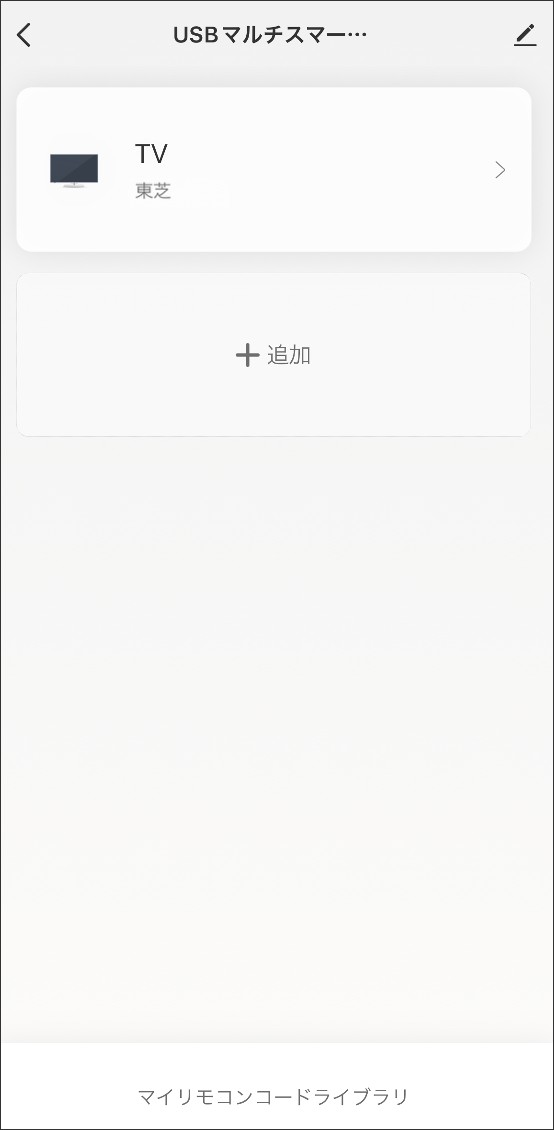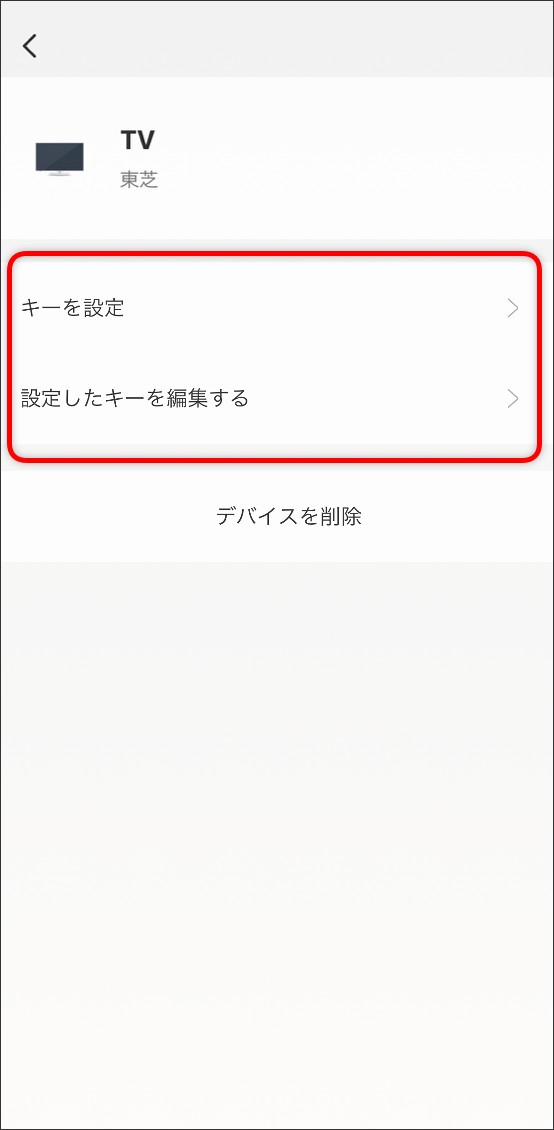赤外線リモコンを登録する
ボタン学習では、本製品に赤外線リモコンの信号データを学習させていきます。
⇒エアコンを登録する場合は、「ボタン学習(エアコンの登録)」をご確認ください。
-
①マイホーム画面でUSBマルチスマートリモコンをタップする。
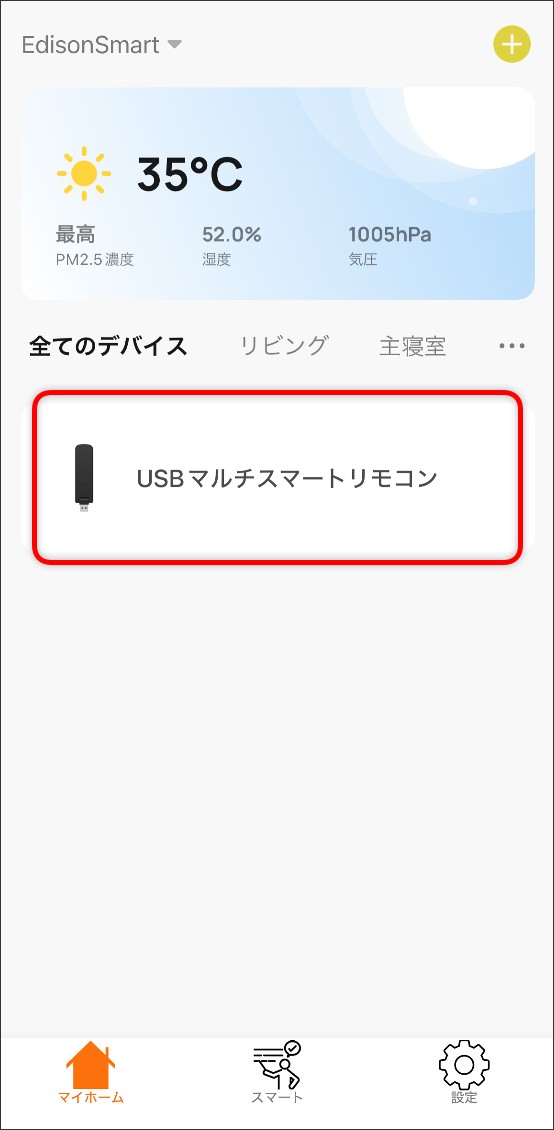
-
②「追加」をタップする。
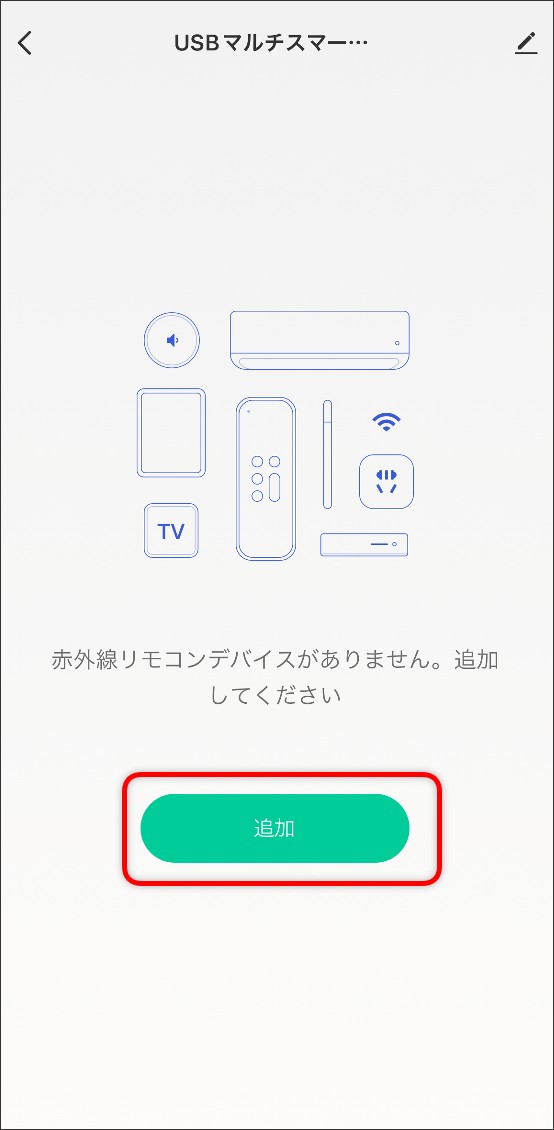
-
③画面一番下の「DIY カスタム学習」をタップする
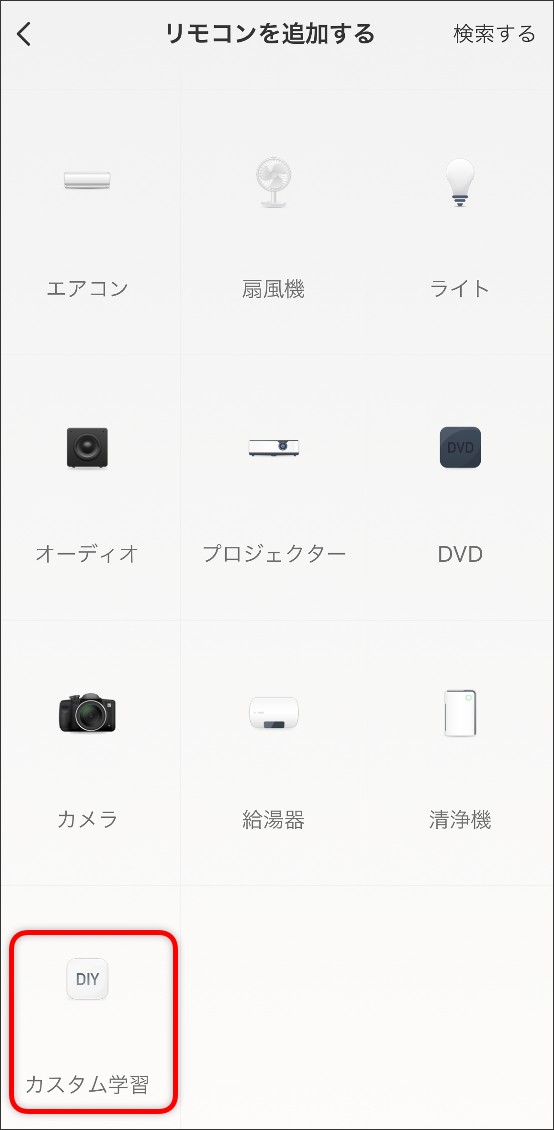
-
④登録する家電を選択する。
※リスト内に該当する家電がない場合は、「DIY」での登録をお試しください。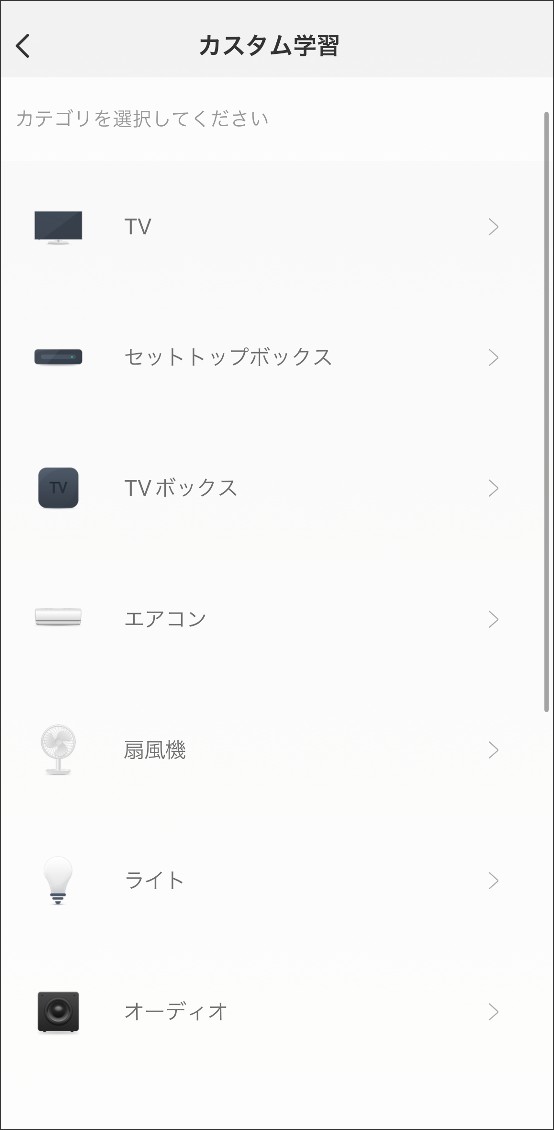
-
⑤登録する家電のブランド(メーカー)を選択する。
※リスト内に該当するブランド(メーカー)がない場合は、一番下の「DIY(その他)」を選択してください。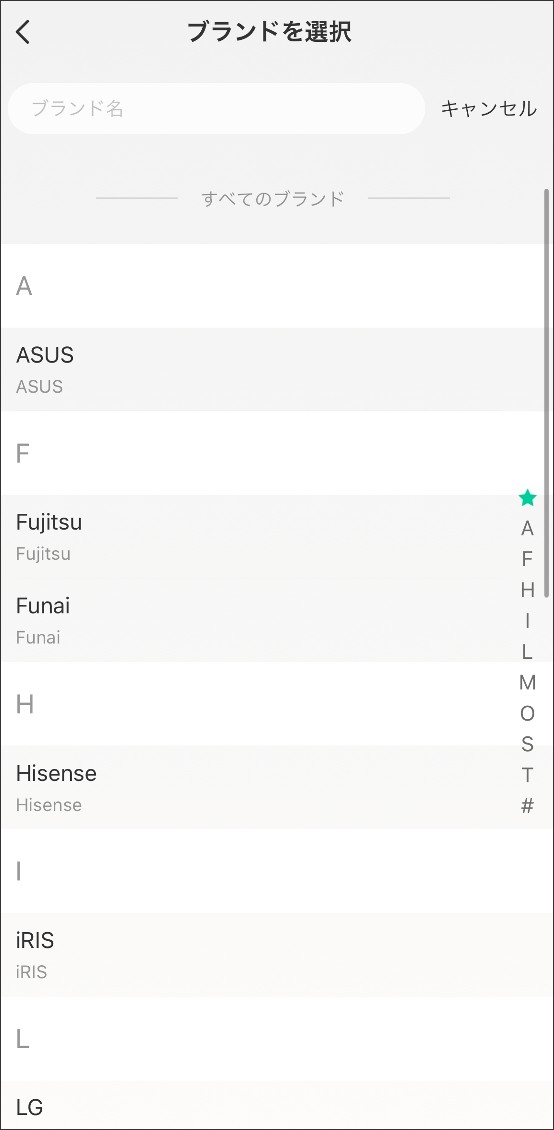
-
⑥「OK」をタップする。
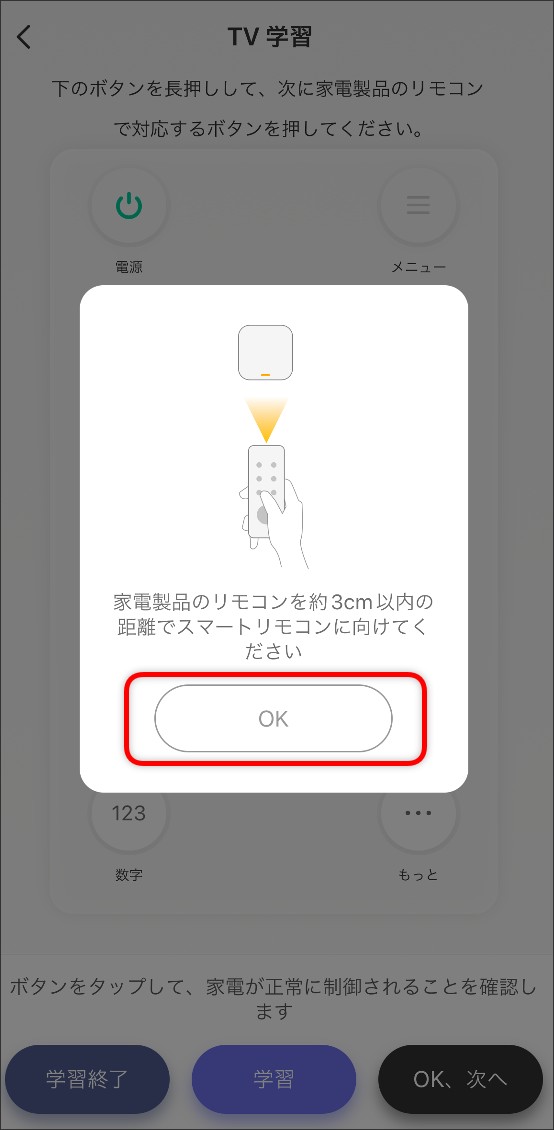
-
⑦画面上のリモコンボタンを2秒程長押しし、画面下にカウントダウンが表示されたら、リモコンボタンと一致する赤外線リモコンのボタンを、USBマルチスマートリモコンに向けて短く押す(0.5秒程度)。
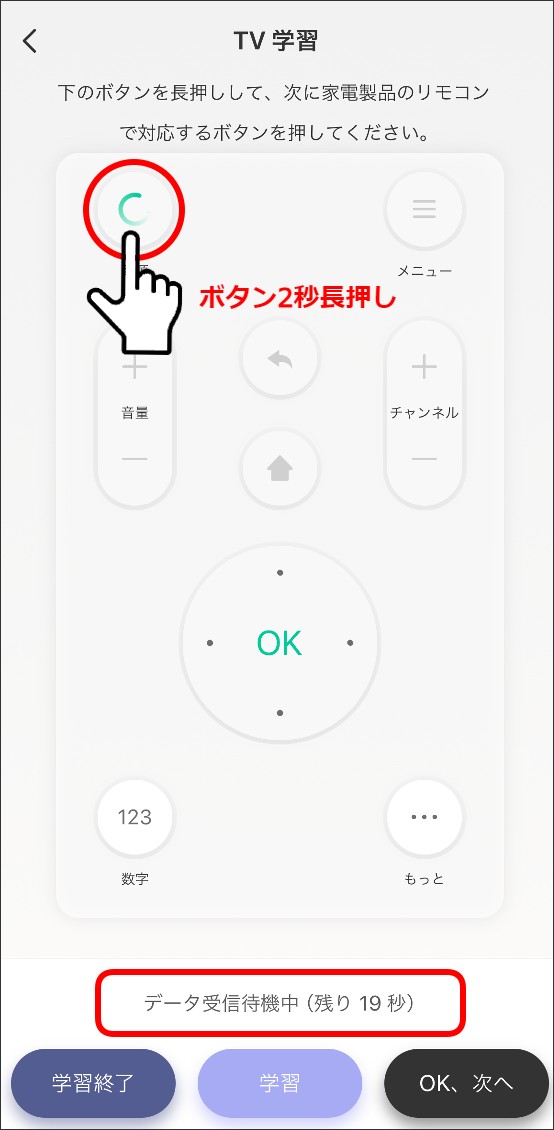
-
⑧「学習成功」の文字が表示されたら登録成功。同様に他のリモコンボタンも登録していく。
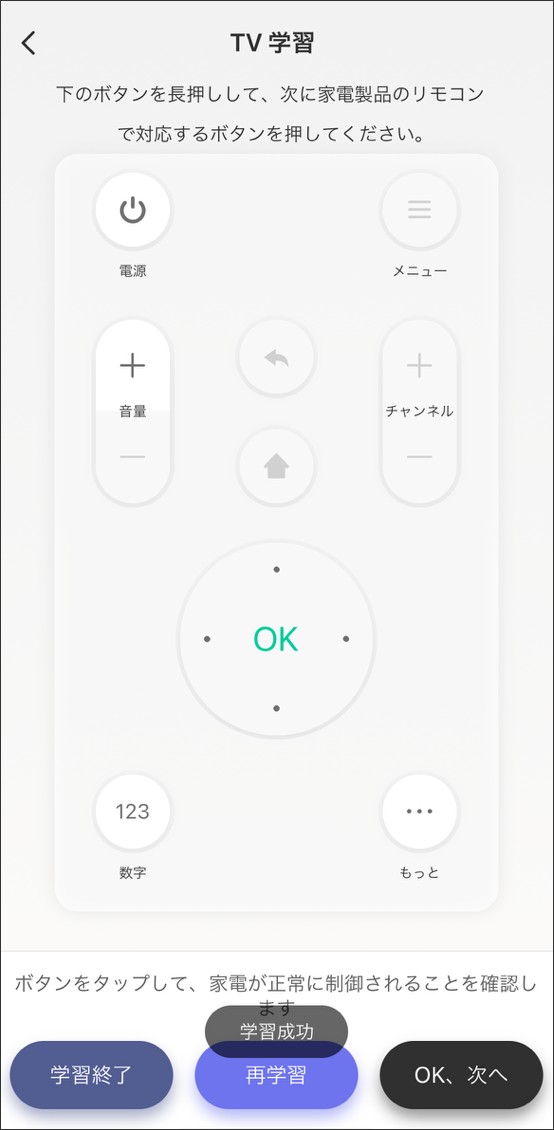
 ヒント
ヒント
●タイムアウトになる場合
①ご使用のリモコンが赤外線リモコンであるかご確認ください。
本品は赤外線通信(IR)のリモコンのみ登録可能です。無線式(RF)リモコンは登録できません。
②赤外線リモコンとUSBマルチスマートリモコンの距離が離れていませんか。
赤外線リモコンをUSBマルチスマートリモコンから3cm以内の距離まで近づけて、リモコンボタンを押してください。

③赤外線リモコンのボタンを長く押していませんか。
リモコンのボタンを長く押しすぎると、送信するリモコン信号が長くなりエラーが出てしまいます。赤外線リモコンのボタンは、可能な限り短く(0.5秒程度)押してください。

-
⑨リモコンボタンの登録が終わったら、「学習終了」をタップ。
※リモコンボタンは後からでも登録できます。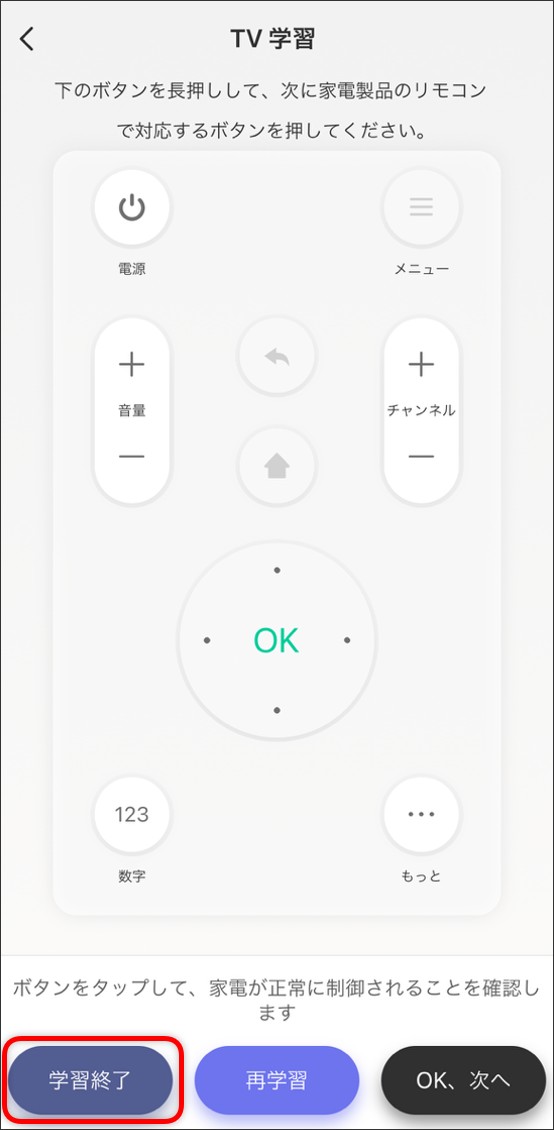
-
⑩「リモコンモデル(リモコンの型番)」を入力し「保存」をタップして登録完了。
※リモコンモデル(リモコンの型番)は、適当な文字や番号を入力していただいても大丈夫です。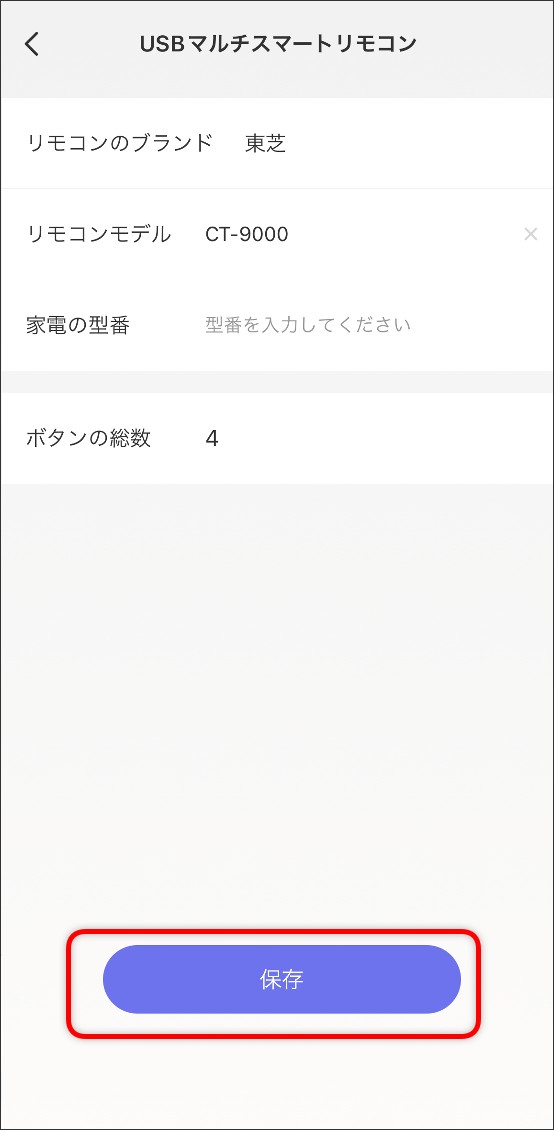
-
家電のアイコンを左にスワイプすると(Androidは長押し)、名前の変更と削除ができます。
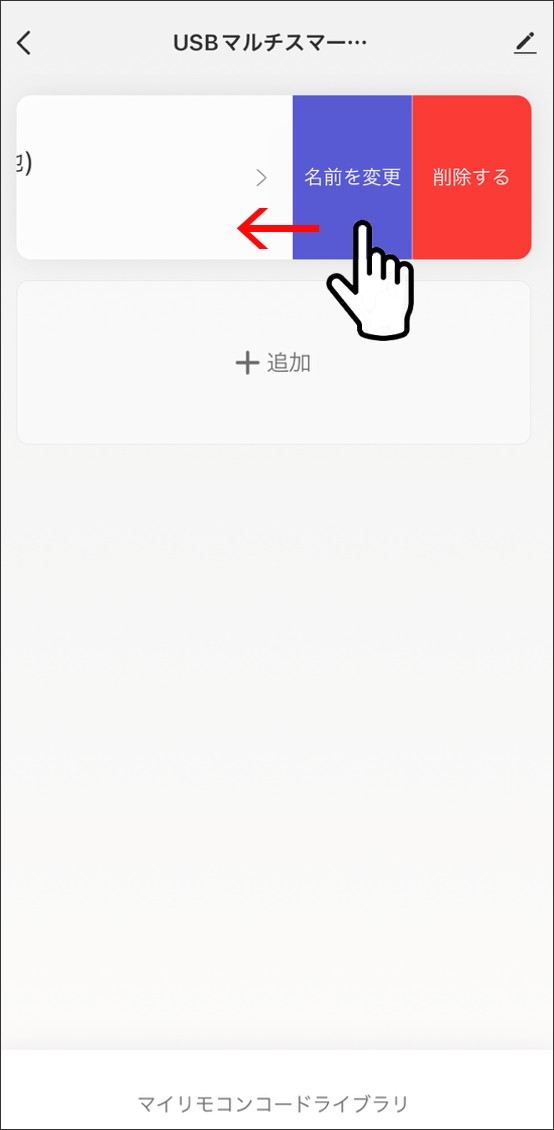
-
家電のアイコンをタップすると、リモコンの操作画面が開きます。
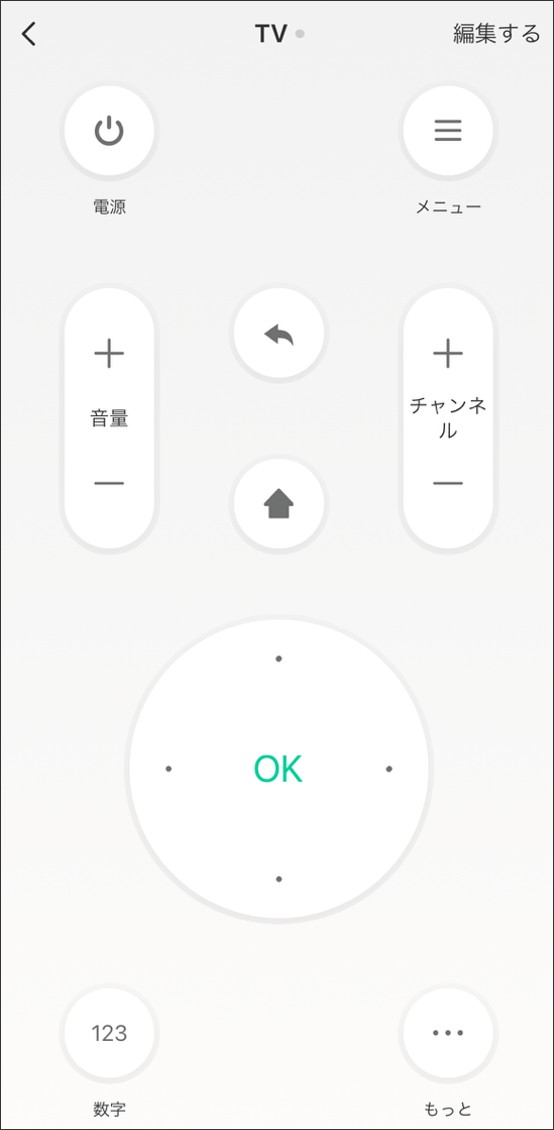
-
右上の「編集する」→「キーを設定」より、リモコンボタンの追加登録が可能です。
※「キーを設定」の操作方法はこちらをご確認ください。「設定したキーを編集する」では、登録したボタンの削除が可能です。
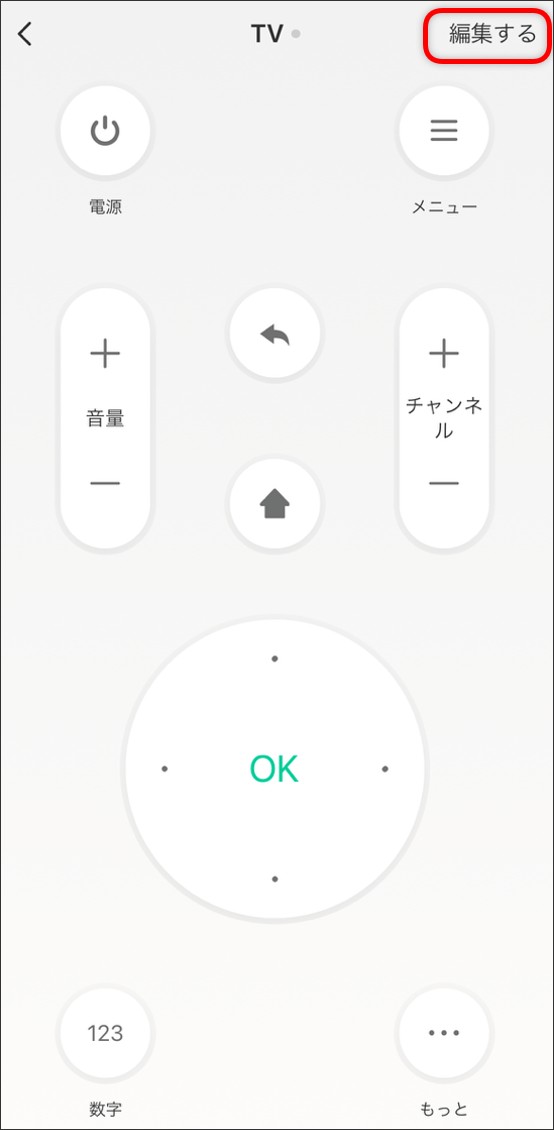
-
⇒家電が正常に動作しなかった場合
⑦の操作時にボタンの登録ができなかった場合は、●タイムアウトになる場合をご確認の上、再度ボタンの登録をお試しください。